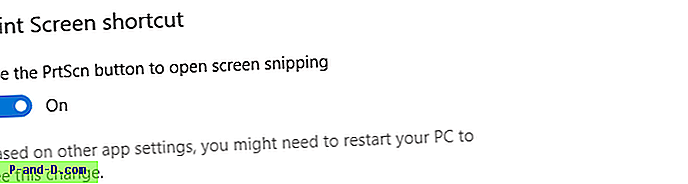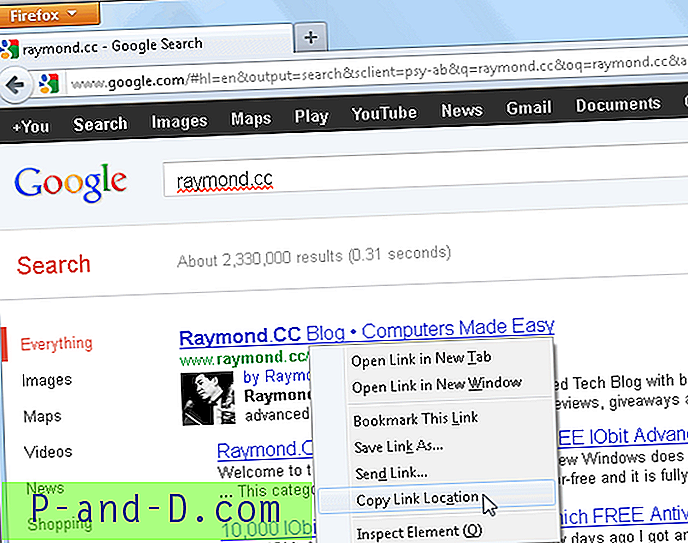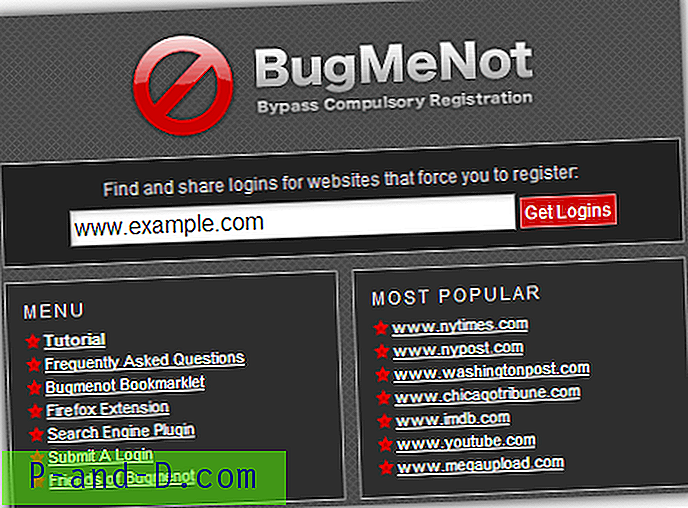Почевши од Ажурирања за Виндовс 10 Цреаторс, популарна функција екрана програма ОнеНоте постала је функција оперативног система - можете снимити одређену регију екрана у међуспремник помоћу тастера за пречац Вин + Схифт + С.
Снимак екрана део дела екрана
Притисните Винкеи + Схифт + С. Екран ће бити прекривен слојем и курсор миша ће се претворити у симбол плус (+), који показује да је режим снимања укључен.

Пошто је Виндовс 10 в1809, при врху ћете видети следећу траку. Одатле изаберите један од модова резања: Правокутни пресјек, Снап Фрееформ-а или Њушкало преко цијелог екрана.

Ако одаберете исјечак правоугаоног или слободног облика, одаберите регију на екрану. Ово копира одређени део у међуспремник.
Отворите Боју или било који други уређивач слика по вашем избору и залепите (Цтрл + В) слику из међуспремника.
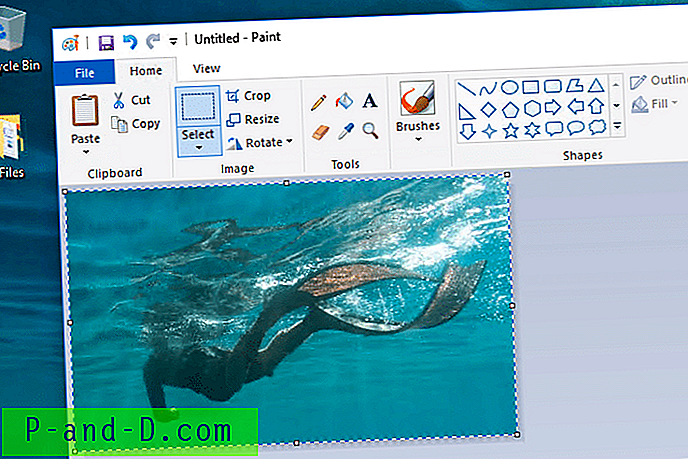
Имајте на уму да ова функција замењује ону у ОнеНоте 2016.
Винкеи + Схифт + С покреће Снип & Скетцх у в1809 и новијим верзијама
У Виндовс 10 в1809 и новијим верзијама, Винкеи + Схифт + С покреће нова функција Снип & Скетцх . Приказане су вам 3 опције резања када користите тастер. Снип & Скетцх је нови алат који ће заменити наслеђени Сниппинг Тоол у будућим Виндовс 10 верзијама.
Винкеи + Схифт + С користи алатку „Сниппинг“ у програму Цреаторс Упдате
У програму Виндовс 10 Цреаторс Упдате, Винкеи + Схифт + С покреће Сниппинг Тоол (у не-интерактивном режиму) испод хаубе, користећи нови прекидач командне линије. Следи шта се изводи иза сцене када користите Винкеи + Схифт + С тастер у Упдате Цреаторс Упдате.
сниппингтоол.еке / цлип
Као што је речено раније, ово се променило у в1809 где притисак на тастер покреће Снип & Скетцх. Више информација потражите у чланку Употреба уграђене апликације Снип & Скетцх у чланку Потпуни водич за прављење снимака екрана у Виндовс-у 10
Покрените исјечак екрана притиском на ПринтСцреен
Ако мислите да су три тастера комбинација Винкеи + Схифт + С тешка за рад, можете да изаберете да ваш ПртСцн тастер отвори нову траку за прескакање, уместо Винкеи + Схифт + С. Урадити тако:
- Кликните Старт → Подешавања → Једноставност приступа → Тастатура → Употребите дугме ПртСцн да бисте отворили преснимавање екрана
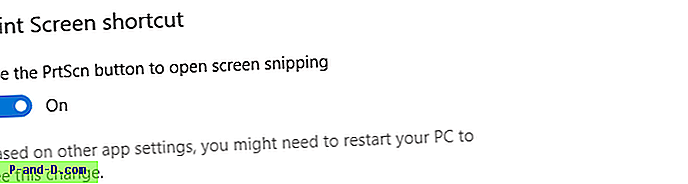
Ако је горња поставка омогућена, ваш алат за снимање екрана треће стране, ако је инсталиран, може се жалити да не може да региструје хитну типку - ПринтСцреен. То је нормално, јер само једна апликација може истовремено да региструје хитну типку.
Више информација
Да бисте снимили снимак целог екрана и спремили га у ПНГ датотеку у мапи Pictures\Screenshots Снимке заслона, обично користите тастере ВинКеи + ПрнтСцрн. Нажалост, не постоји начин за аутоматско спремање одабраног подручја екрана у датотеку без кориштења алата за снимање екрана треће стране. Алат за резање може бити згодан алат за хватање регије екрана, али не снима аутоматски снимање у датотеку.